迅雷极速版下载安装-迅雷极速版官方版本下载
迅雷极速版带来了全新的更替版本,新版本的回归,带来了极其简化的理念,也提供了高速的下载服务,这里没有乱插入的广告屏障,去除新闻的弹窗设计,追求极其清爽的浏览画面,还给予了十分优质的畅享下载体验,给予完美的极速操作。
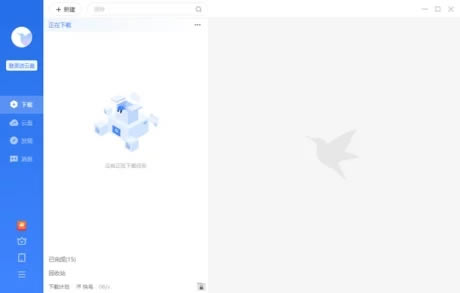
迅雷极速版全新设计
1、主界面蜕变为简洁清爽的风格,在练好【下载】的基本功之上,我们开创性的将【云盘】融合其中
2、既可以把资源下载到【电脑】,也可以添加到【云盘】
3、可以随时随地通过【电脑、安卓、iOS】等设备,流畅浏览您的云盘中的资源
迅雷极速版软件优势
1、优化繁复的安装过程,默认给你最智能的设置,告别痛苦,极速启动
2、P2P加速模块常驻,优先插队加速,极速版就是快
3、精益求精,隐藏一些高级功能,力求做最懂您的迅雷
迅雷极速版常见问题
迅雷极速版下载速度慢怎么办?
1、出现这个情况我们打开迅雷极速版,在界面上方选择系统设置。
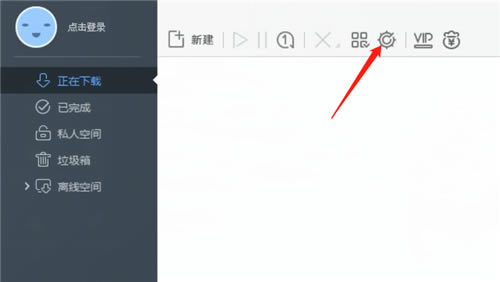
2、弹出窗口左侧选择下载设置。
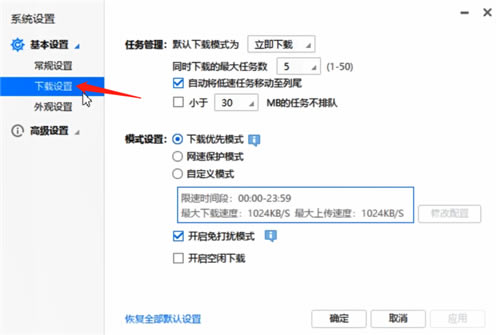
3、勾选自定义模式,选择修改配置。
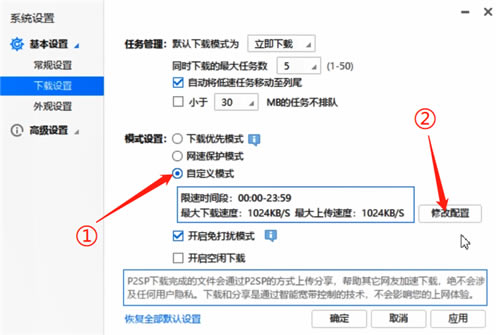
4、修改最大下载速度和最大上传速度,注意,前者要设置大些,后者则要尽量小一些。这里给大家一个非会员的参考值,不是会员的用户可以按照这个数值来进行设置。修改完成点击确定。
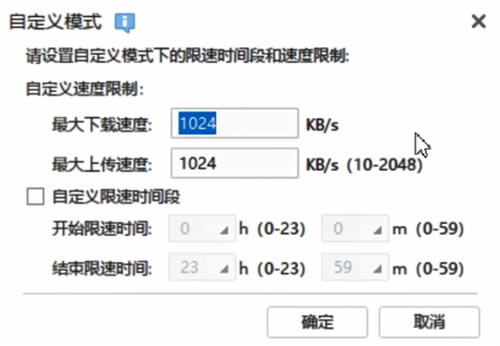
5、然后在左侧选择高级设置。在任务设置处将原始地址线程数改为10,全局最大连接数改为1000,确定这样就可以了。
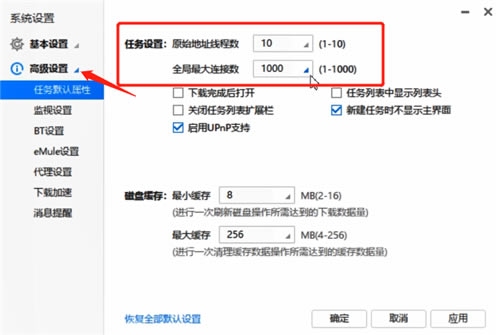
迅雷极速版更新日志
优化界面性能,大幅降低界面卡顿率
优化通过云盘播放高码率视频的流畅度
优化BT协议支持,提升下载部分BT任务时的下载速度
勾选【新建任务时显示主界面】选项后,弹出新建面板时不再显示主界面,改为确认新建任务后显示主界面
修正部分可能导致崩溃的问题
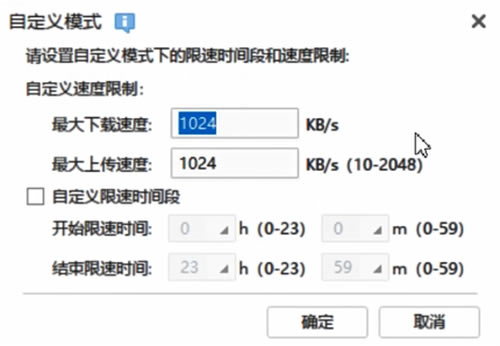
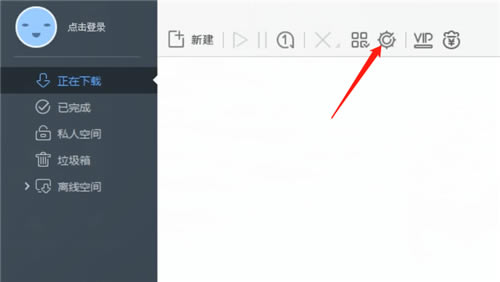
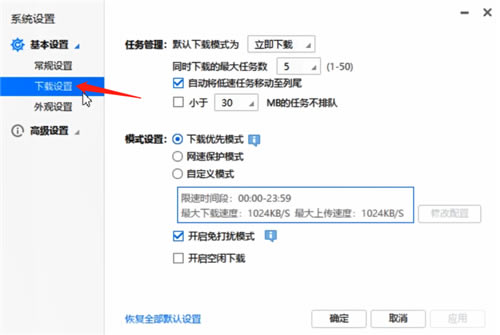
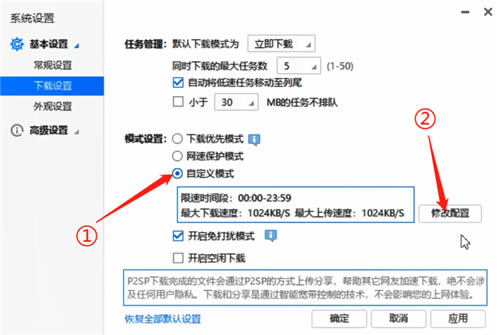
……